Workflow Step - Bước xử lý trong quy trình công việc
Giới thiệu
Sau khi định nghĩa profile Workflow ở tính năng Workflow Profile, tiếp theo tính năng Workflow Step setup là nơi định nghĩa các bước trong luồng công việc.
Mỗi luồng công việc sẽ có một hoặc nhiều bước xử lý khác nhau, ở mỗi bước sẽ cung cấp cụ thể các thông tin cần thiết để chuyển đến bước tiếp theo hoặc trả về nếu bị từ chối.
Sử dụng
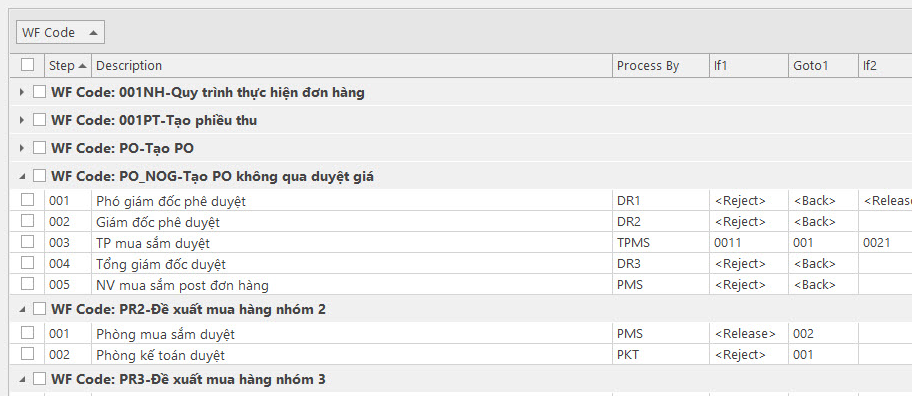
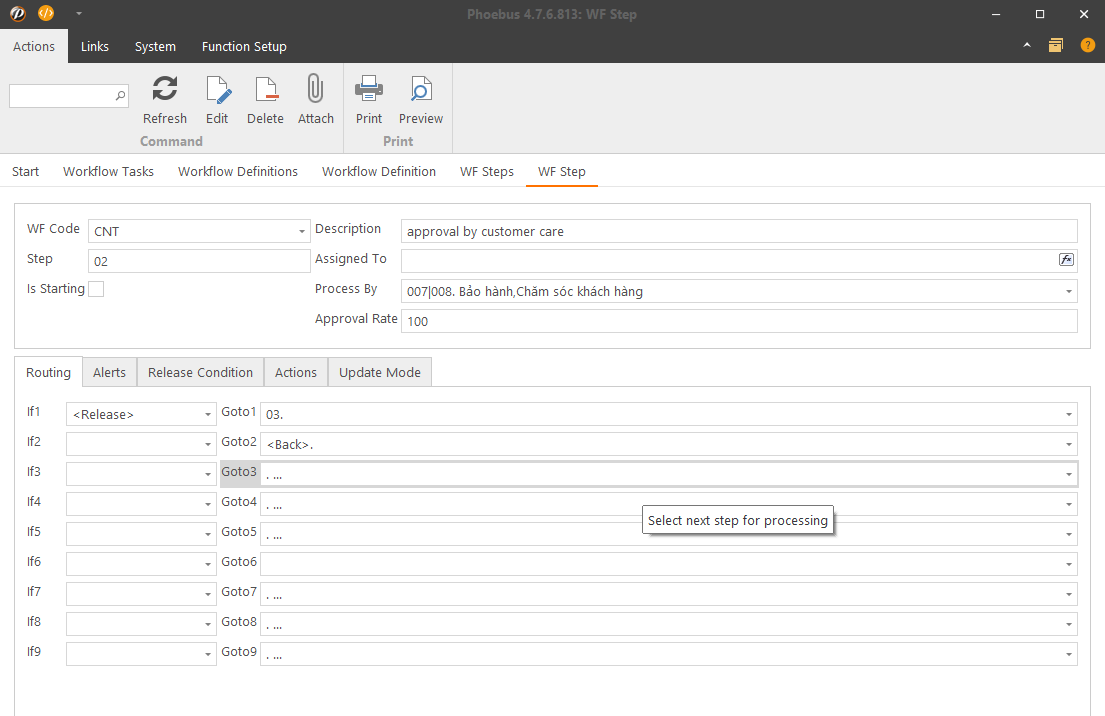
| Trường dữ liệu | Diễn giải |
|---|---|
| WF Code (1) | Mã profile Worklow được định nghĩa tại Workflow Profile |
| Step | Các bước trong luồng công việc của Workflow (1) Thông thường, các bước này sẽ được đánh số theo thứ tự 1, 2, 3, ... |
| Description | Diễn giải cho mỗi nước trong luồng công việc |
| Is Starting | Đánh dấu bước đầu tiên trong WF. nếu không định nghĩa sẽ xác định tự động là bước có mã nhỏ nhất |
| Process By | Nhập mã vị trí, nơi tác vụ tạo ra ở bước này sẽ đươc chuyển tới để xử lý. Ta có thể nhập mã vị trí quản lý của nhân viên đang đăng nhập bằng cách nhập mã <UP>. Chương trình sẽ căn cứ vào mã WLO của nhân viên, rồi xác định tiếp mã WLO của cấp quản lý. |
Assigned To
Khi 1 tác vụ được tạo ra ở bước này, tác vụ sẽ được chuyển đến vị trí làm việc Working Location cụ thể, hoặc chuyển đến đích danh 1 nhân viên cụ thể.
Nhân viên xử lý tại vị trí này sẽ chỉ nhìn thấy task chung (có mã Assigned To trống) hoặc task được chỉ đích danh mã nhân viên của mình.
Ta có thể dùng công thức để xác định nhân viên cần assigned to tùy theo nội dung đối tượng workflow trong task. Để dùng công thức, ta phải bắt đầu ô này bằng dấu bằng (=).
Khi task bị Reject Assigned To sẽ là mã nhân viên approved ở bước trước đó.
Chú ý rằng ô này sẽ bỏ qua không được sử dụng tới nếu như tại giao diện Approval/Reject user chọn đích danh nhân viên cần xử lý.
Ta cũng có thể dùng công thức này để xác định người thay thế xử lý trong thời gian nào đó.
Note: Công thức chỉ được áp dụng cho version 4.7.5.754 và mới hơn.
Xử lý song song
Version 4.7.6.817 hỗ trợ xử lý song song. Hiện setup này còn mới và cần theo dõi ở 1 vài khách hàng trước khi mở cho toàn bộ khách hàng.
Để bật chế độ xử lý song song, ta phải bật tùy chọn 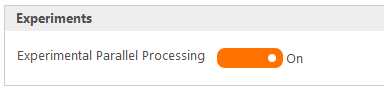 ở tính năng Module Settings - Workflows
ở tính năng Module Settings - Workflows
Tại 1 step của workflow ta có thể chỉ định nhiều hơn 1 Working Location.
Khi Task được tạo ra ở bước này, 1 task sẽ được tạo ở mỗi location định nghĩa ở Process By. Chú ý nếu dùng xử lý song song. Trường Assign To phải để trống. Vì ta không thể dùng Assigned To cùng lúc ở nhiều location.

Approval Rate : Quy định quy tắc Approval/Reject cho các tác vụ song song. Giá trị cần nhập từ 0->100 thể hiện % số task được approve trên tổng số tasks ở step này.
| Ví dụ | Ý nghĩa |
|---|---|
| 100 | - Step chỉ được approve khi tất cả các step song song được approve. - Step bị Reject khi bất kỳ Task song song nào bị Reject |
| 75 | Step chỉ được approve khi 3/4 các step song song được approve |
| 0 | - Step được approve khi bất kỳ task nào trong các task song song được approve. - Step bị Reject chỉ khi tất cả các Task song song bị Reject |
Khi REJECT một task và trở về task trước đó, nếu task trước đó là 1 nhóm task song song, thì chương trình cũng sẽ yêu cầu toàn bộ các task song song phải được approve lại.
Khi Step yêu cầu Approval Rate là 100%. Bất kỳ task nào bị reject sẽ tự động reject toàn bộ các task còn lại trong nhóm.
Khi Step đạt yêu cầu Approval Rate, Các task pending còn lại trong nhóm được tự động đánh dấu Approval.
Release Condition
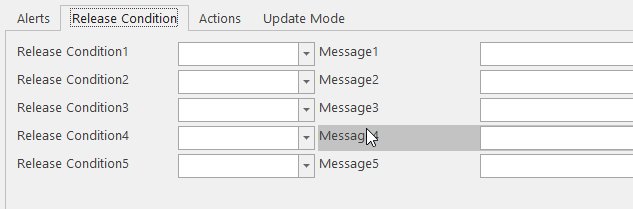
Ta thường dùng Release Condition để kiểm tra tính hợp lệ hoặc các thông tin còn thiếu, và phải bổ sung ở bước này.
✔️ Ví dụ Quy trình tạo mã khách hàng. Bước 1 yêu cầu nhập tên khách hàng và các thông tin chung, Bước 2 yêu cầu nhập các thông tin liên quan đến payment term và hạn mức tín dụng.
| Trường dữ liệu | Diễn giải |
|---|---|
| Release Condition1..5 | Điều kiện để Business Document có thể được phê duyệt ở bước này. Điều kiện này được định nghĩa ở lệnh Workflow expression. |
| Message1..5 | Nếu điều kiện trên không được thỏa mà user vẫn Release business document. Thông báo này sẽ được hiện cho user biết. |
Actions
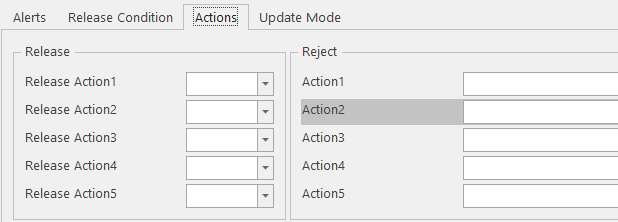
| Trường dữ liệu | Diễn giải |
|---|---|
| Release Action1..5 | Quy định các lệnh cần thực hiện khi workflow task được release ở bước này. Các lệnh được định nghĩa ở tính năng Form Actions Tối đa 5 lệnh. Nếu cần thực hiện nhiều hơn 5 lệnh, ta có thể sử dụng Phoebus Subroutine |
| Reject Action1..5 | Quy định các lệnh cần thực hiện khi workflow task bị reject ở bước này. Các lệnh được định nghĩa ở tính năng Form Actions. Tối đa 5 lệnh. Nếu cần thực hiện nhiều hơn 5 lệnh, ta có thể sử dụng Phoebus Subroutine |
Update Mode
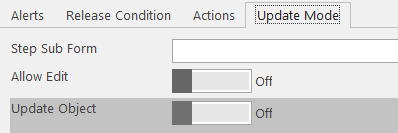
| Trường dữ liệu | Diễn giải |
|---|---|
| Step Sub Form | Khi mở form phê duyệt ở bước này, nội dung thông tin sẽ sử dụng subform riêng của step này nếu định nghĩa. Thiết lập này cho phép tại mỗi step user chỉ có thể nhìn thấy, thay đổi những gì thuộc thẩm quyền của mình mà thôi. This subform is used to render data for this step. It helps to define the visibility and editability of data fields for this step |
| Update Object | Sau khi Release / Reject tại bước này, mẩu tin mà workflow xử lý sẽ cập nhật trạng thái mới nhất của nó từ workflow.This options is override the one defined in header |
Giải nghĩa cách chương trình xác định bước tiếp theo khi xử lý 1 Workflow Task (Routing):
| Trường dữ liệu | Diễn giải |
|---|---|
| If1..9 | Điều kiên quyết định Business Document sẽ được xử lý tiếp ở bước nào trong quá trình phê duyệt. Điều kiện này được định nghĩa ở lệnh Workflow expression |
| Goto1..9 | Select next step for processing |
Khi user chọn Approve hoặc Reject chương trình sẽ tìm kiếm bước tiếp theo của workflow.
Bước tiếp theo sẽ được xác định dựa vào bảng routing. Căn cứ vào WF Code và WF Step, chương trình sẽ xác định đối tượng xử lý đang ở bước nào để sử dụng bảng routing tương ứng ở bước đó.
Bảng routing bao gồm 9 bước logic cùng với tối đa 9 biểu thức logic trả về kết quả
đúng/sai.Chương trình sẽ lần lượt thực hiện các biểu thức logic theo thứ tự từ 1->9
Một khi kết quả của bước n trả về là
true, bước tiếp theo sẽ được xác định là NextStep của bước n.Chương trình sẽ ngưng thực hiện các bước xác định tiếp sau n.
Các biểu thức đặc biệt:
<Release>: trả về true nếu user bấm Approve<Reject>: Trả về true nếu user bấn Reject.
Sau khi xác định bước tiếp theo của 1 step. Giá trị tương đối của bước tiếp theo sẽ được tính toán 1 lần nữa để có giá trị tuyệt đối của step
Các giá trị tương đối của Next Step :
<Back>: Trả về bước được release ngay trước đó, (cóTASK_STATUS=ReleasevàTASK_ID < taskIdcủa bước hiện tại)<First>: Trả về bước đầu tiên của workflow
Thông báo sau khi release/reject (Alerts\Mailing)
| Trường dữ liệu | Diễn giải |
|---|---|
| Mail Profile | Định nghĩa mail profile dùng để gửi thông báo email khi 1 Business Document được chuyển tới bước này |
| Mail Profile Receipient | Mail sẽ được gửi cho ai khi 1 Business Document được chuyển tới bước này |
| Approved Mail | Định nghĩa mail profile dùng để gửi thông báo email khi 1 Business Document được Release ở bước này |
| Approved Mail Receipient | Mail sẽ được gửi cho ai khi 1 Business Document được release ở bước này |
| Reject Mail | Định nghĩa mail profile dùng để gửi thông báo email khi 1 Business Document bị Reject ở bước này |
| Reject Mail Receipient | Mail sẽ được gửi cho ai khi 1 Business Document bị reject ở bước này |
Sau khi user release/reject một tác vụ. Hệ thống sẽ căn cứ vào thiết lập ở tab Alerts , cụ thể là các mail profile và recipients để gửi mail thông báo kế quả xử lý.
Danh mục Recipients có thể là :
cụ thể 1 hay nhiều email
Cụ thể 1 hay nhiều mã nhân viên,
Người khởi xướng :
<Originator>Người xử lý ở bước trước đó
<Precedent>Tất cả mọi người đã tham gia xử lý task này :
<All>- khi chạy ở debugmode chương trinh sẽ liệt kê những ai đã tham gia xử lý. Danh sách sẽ là những người làm việc tại các working location mà task đã đi qua
Nội dung thông báo xử lý tác vụ.
Nội dung thông báo được quy định thông qua mã Mail Profile ở tab Alerts. Mail profile ở đây được định nghĩa thông qua tính năng Mail Composer Definition. Tính năng này cho phép định nghĩa nội dung, attachment thông qua Report template
Tuy nhiên khi triển khai mobile app ta gặp vấn đề là tính năng MCD chạy chậm, không hiệu quả do sử dụng excel template và nội dung body mail không responsive theo thiết bị di động.
Mobile app sử dụng các mã Mail Profile như mã Formated Text để xác định nội dung body mail gửi đi. Nội dung trong format text sẽ được xử lý bằng markdown engine và merge với dữ liệu của task đang xử lý.
Tiêu đề email gửi đi sẽ là diễn giải của mẩu tin Formated Text tương ứng. Ta có thể thêm các tham số trong dấu ngoặc vuông [ ] vào diễn giải để có tiêu đề phù hợp.
Mail servive dùng để gửi.
Ở ứng dụng desktop Mail Profile ở tab Alerts cũng sẽ quyết định service nào được sử dụng để gửi mail đi.
Mobile App sử dụng các mã Mail Profile như mã Mail Service để xác định dịch vụ mail sẽ được dùng để gửi thông báo đi.
Module :
WF
Xem thêm:
Updated on : 2022-07-19 00:41:08. by : . at X1-Extreme.
Topic : Workflow Step setup. pbs.bo.wf.wdt